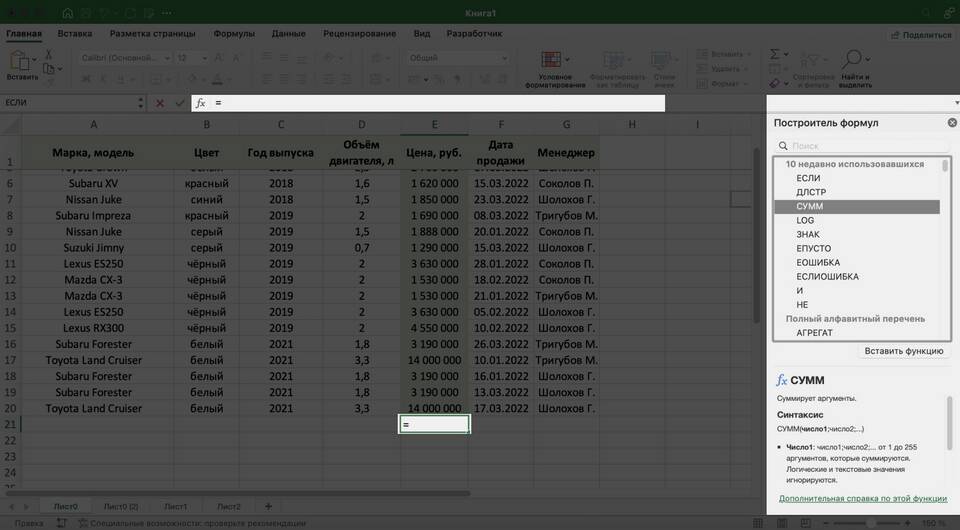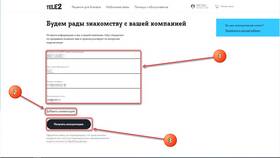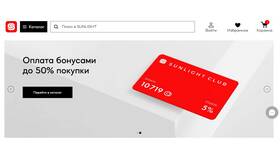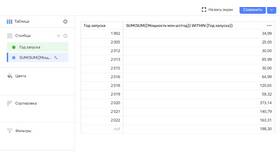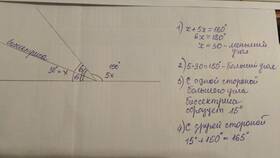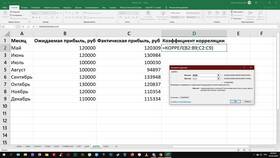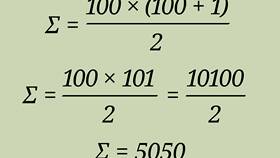| Синтаксис | =SUM(число1; [число2]; ...) |
| Пример | =SUM(A2:A10) - суммирует ячейки с A2 по A10 |
| Особенности | Игнорирует текстовые значения и пустые ячейки |
- Выделите ячейку под столбцом с числами
- На вкладке "Главная" нажмите кнопку "Сумма" (Σ)
- Проверьте выделенный диапазон
- Нажмите Enter для подтверждения
- Синтаксис: =SUMIF(диапазон; условие; [диапазон_суммирования])
- Пример: =SUMIF(B2:B10;">20";A2:A10) - суммирует значения из A2:A10, где B2:B10 > 20
- Подходит для условного суммирования
| Синтаксис | =SUMIFS(диапазон_суммирования; диапазон_условия1; условие1; [диапазон_условия2]; [условие2]; ...) |
| Пример | =SUMIFS(C2:C10;A2:A10;"Январь";B2:B10;">100") |
- Создайте сводную таблицу (Вставка → Сводная таблица)
- Перетащите числовое поле в область "Значения"
- По умолчанию применяется суммирование
- Для изменения функции щелкните правой кнопкой → Параметры поля значений
- Для быстрого просмотра суммы выделите ячейки - результат появится в строке состояния
- Используйте F4 для быстрого закрепления ссылок ($A$2:$A$10)
- ALT+= - горячие клавиши для вставки функции SUM
- Проверяйте границы диапазонов при копировании формул
| Проблема | Решение |
| Формула не обновляется | Проверьте режим вычислений (Формулы → Параметры вычислений) |
| Неправильный результат | Убедитесь, что все ячейки содержат числа, а не текст |
| Ошибка #ЗНАЧ! | Проверьте синтаксис формулы и типы данных |
Подсчет суммы в Excel - базовая операция, которую можно выполнить различными способами в зависимости от поставленной задачи. Освоение этих методов значительно ускорит работу с числовыми данными в таблицах.